蘋果手機恢復出廠了丟失的數據該如何找回
有時候我們的手機出現了一些問題,沒辦法解決的時候需要將手機恢復出廠設置,但是之后我們會發現手機中的數據都會丟失,所以很多人在設置之前都已經有過備份了,那么怎樣才能單獨恢復出備份中的數據并查看到呢,下面小編就給大家介紹一個十分簡單的方法,既可以單獨導出iTunes備份中的數據,還可以不影響其他的手機數據,下面我們以萬興數據管家為例,來看一下它針對iPhone的蘋果恢復出廠后通過iTunes找回數據的具體操作吧。
步驟1在電腦上安裝萬興數據管家,打開軟件,在左側欄目選擇“從iTunes備份文件中恢復”菜單。
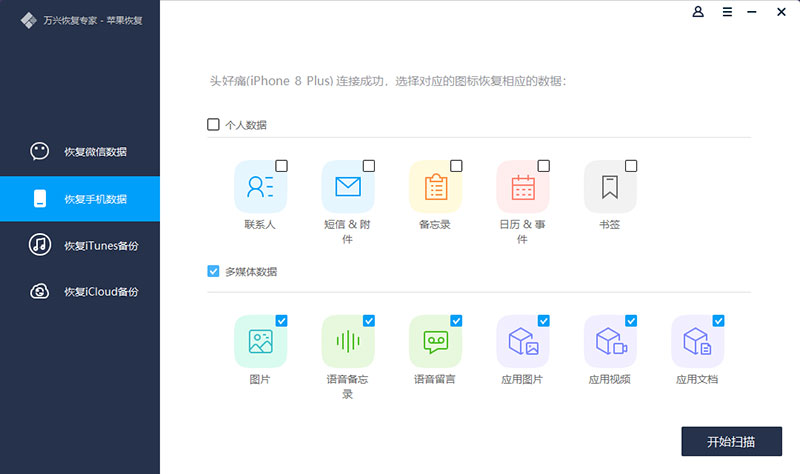
步驟2軟件會自動識別到電腦上的iTunes所有備份文件,所以不用擔心數據遺漏或者不同設備的狀況。選擇蘋果恢復出廠前已經備份好的數據文件,然后點擊“開始掃描”。掃描結束后頁面會出現個人數據和多媒體數據兩大類數據類型,一般是默認全選,我們可以根據自己的需要逐一選擇一個或者多個數據類型。然后再點擊一次“掃描”按鈕,軟件即開始掃描和解析用戶的iTunes備份文件。
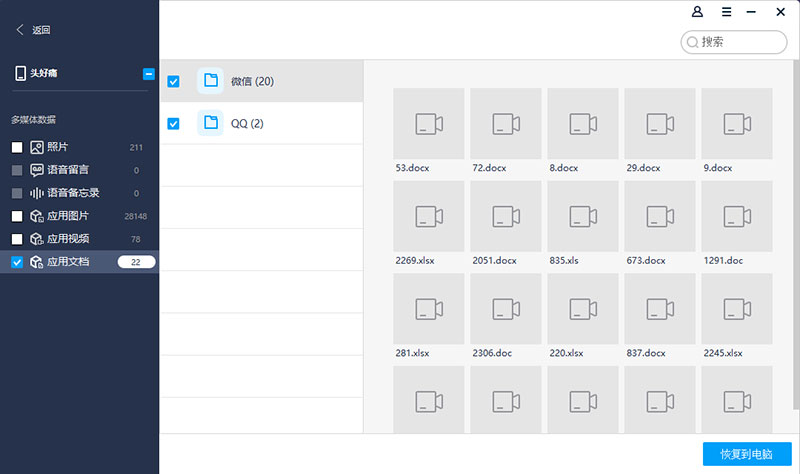
步驟3掃描結束后,我們直接勾選要恢復的數據,還可以在左側菜單欄根據文件類型來專項恢復;也可以逐一勾選菜單欄下的某一個或者多個文件;甚至可以通過右上角的搜索框進行關鍵詞檢索,節約恢復和數據篩選時間;具體方式我們可以根據 個人喜好或者是時間來決定。確認目標數據之后,點擊右下角的“恢復到電腦”按鈕,將這些數據保存到本地電腦,iPhone手機數據恢復完成。
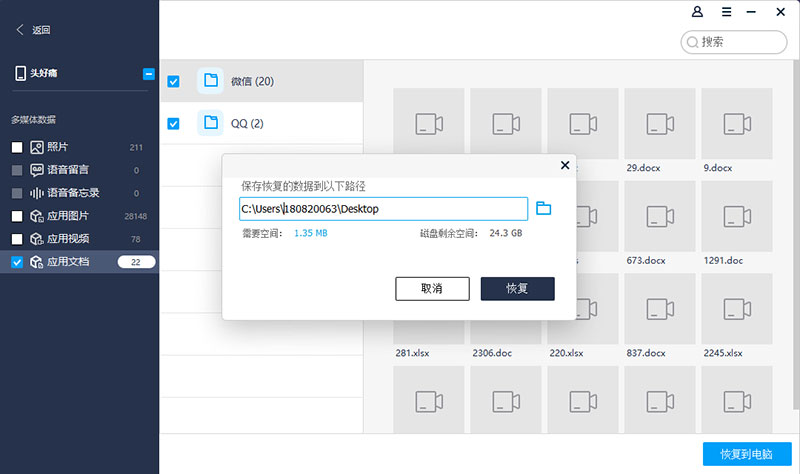
在這個手機不離身的時代,手機中有很多重要的資料,和朋友的照片、重要的聯系人、工作記錄等等,這些東西都很重要,一單丟失,損失就不能用錢來衡量。所以我們一定要做好資料的備份,以備不時之需。在備份資料的時候,一定要注意兩點,如果是網絡備份,一定要系好各種賬號和密碼,實在不行就用筆寫下來,如果是本地備份,一定要用屬于自己的,有可靠安全新的電腦來備份,不怕一萬只怕萬一。
